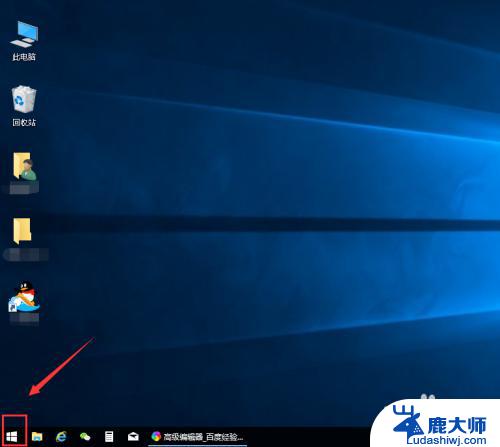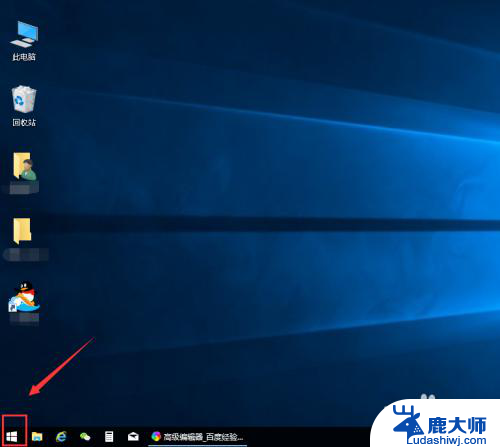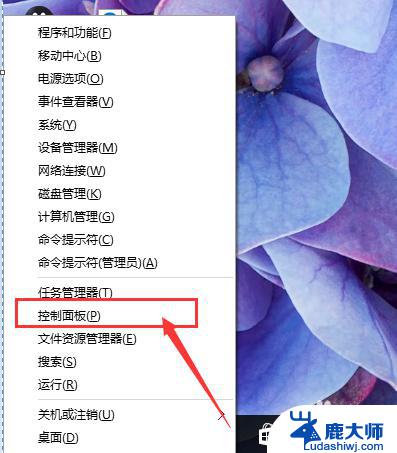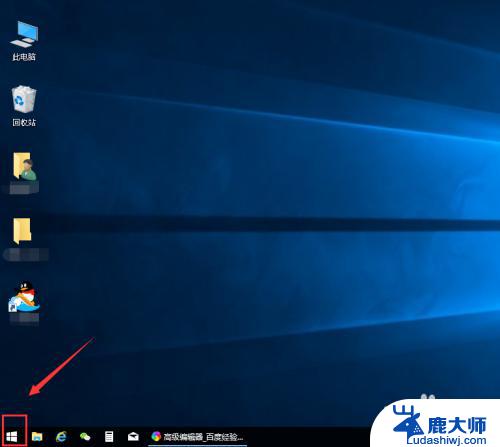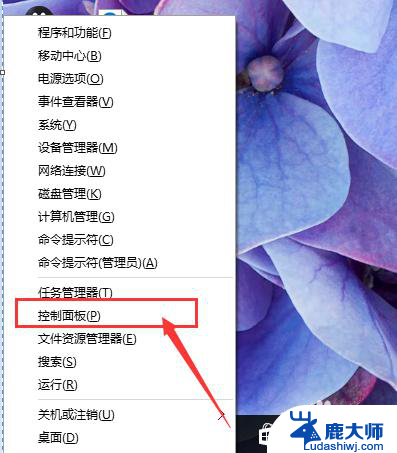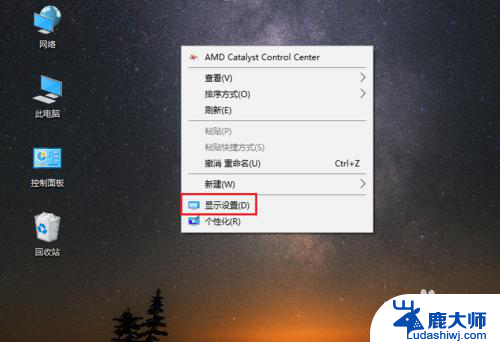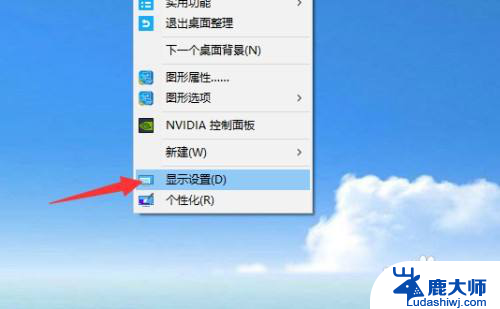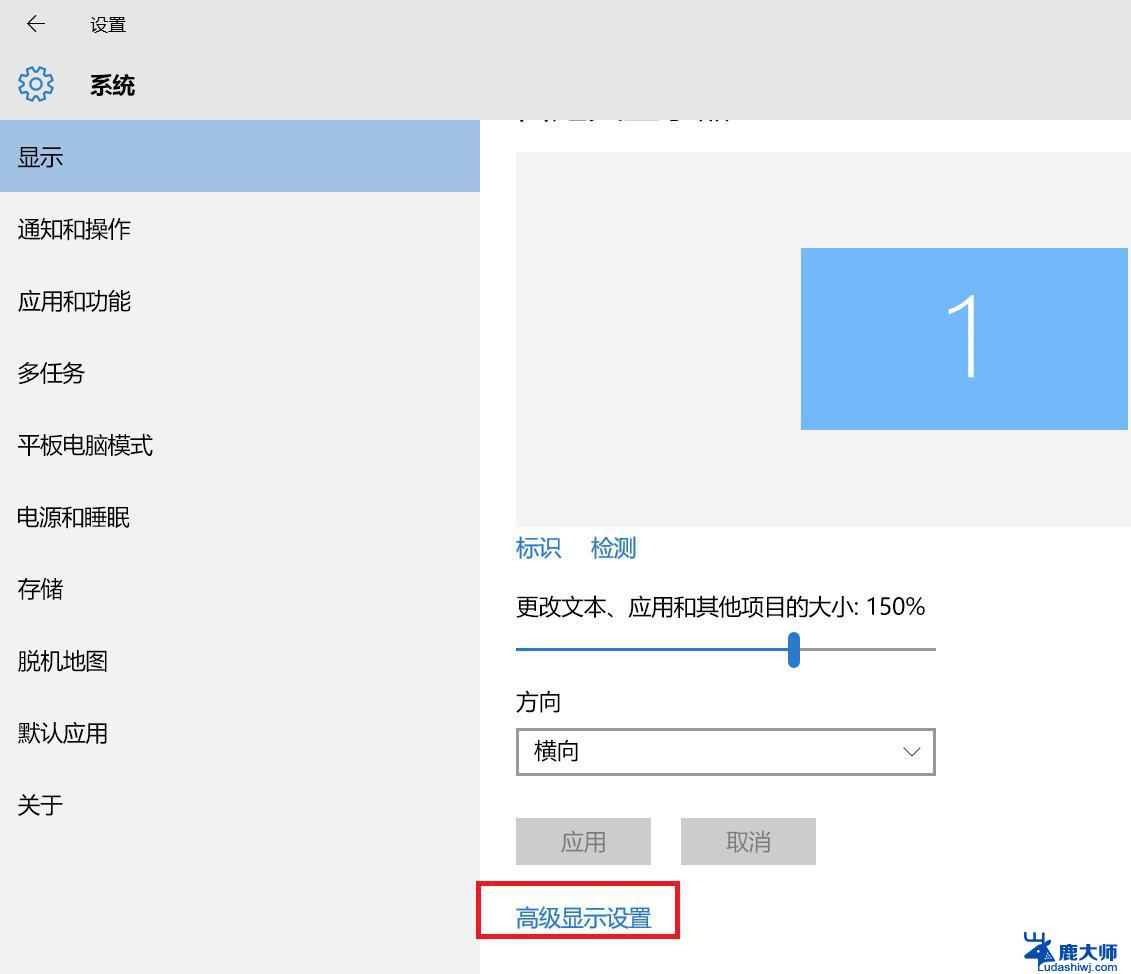怎样更改电脑上的字体大小 WIN10电脑系统如何调整系统菜单字体大小
在使用WIN10电脑系统时,有时候我们会觉得系统菜单字体大小不够合适,要么太小看不清,要么太大占用了过多的屏幕空间,怎样更改电脑上的字体大小呢?WIN10系统提供了简便的方法来调整系统菜单字体大小,以满足不同用户的需求。通过简单的操作,我们可以轻松改变字体大小,使得使用电脑变得更加舒适和方便。接下来就让我们一起来了解一下WIN10电脑系统如何调整系统菜单字体大小吧。
具体方法:
1.首先我们进入到win10系统的桌面,鼠标右键点击空白区域。如图所示。

2.然后在弹出来的选项卡里面,点击下方的【个性化】选型,如图所示。
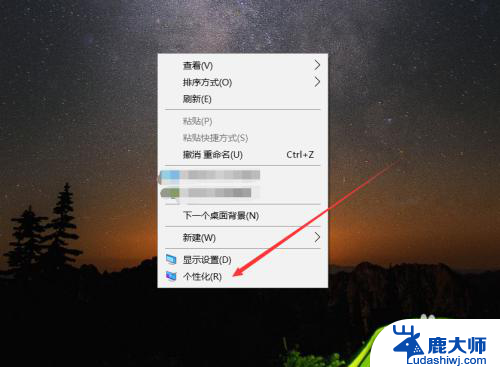
3.然后在来到的窗口里面,点击左侧的【字体】选项,如图所示。
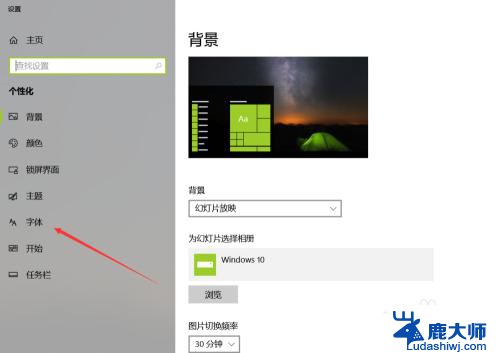
4.之后我们在里面可以看到win10里面的全部字体,我们点击语言选择下来箭头。如图所示。
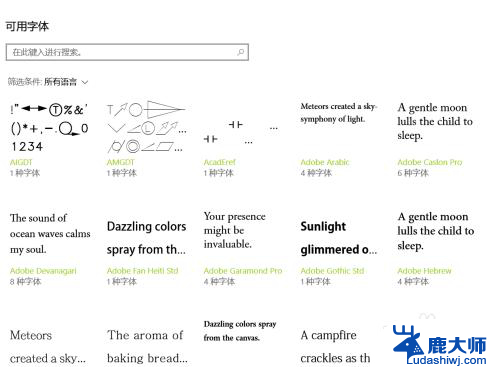
5.之后在打开的选型卡里面点击【中文】,进入到里面,如图所示。
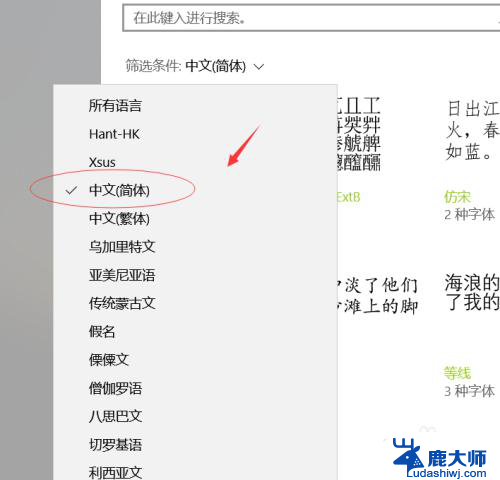
6.然后我们在里面点击选中即可,就能进入到这个自己的调整界面,如图所示。
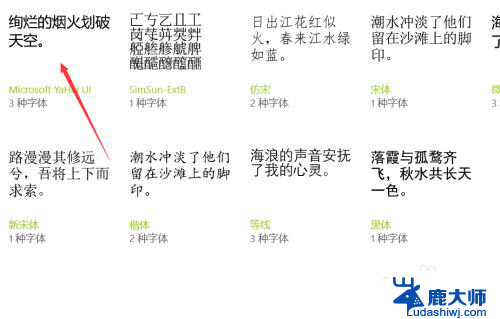
7.最后我们在里面可以看到更改字体大小的地方,我们滑动滑块就可以调整字体大小。如图所示。
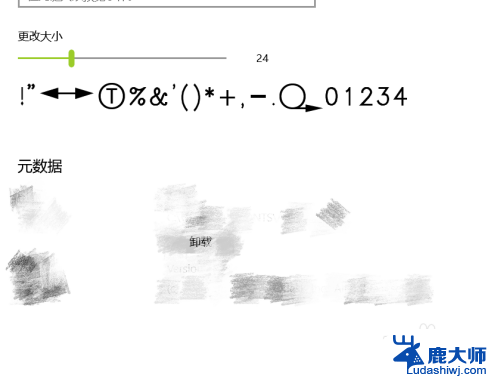
以上就是如何更改电脑上的字体大小的全部内容,需要的用户可以按照步骤进行操作,希望对大家有所帮助。